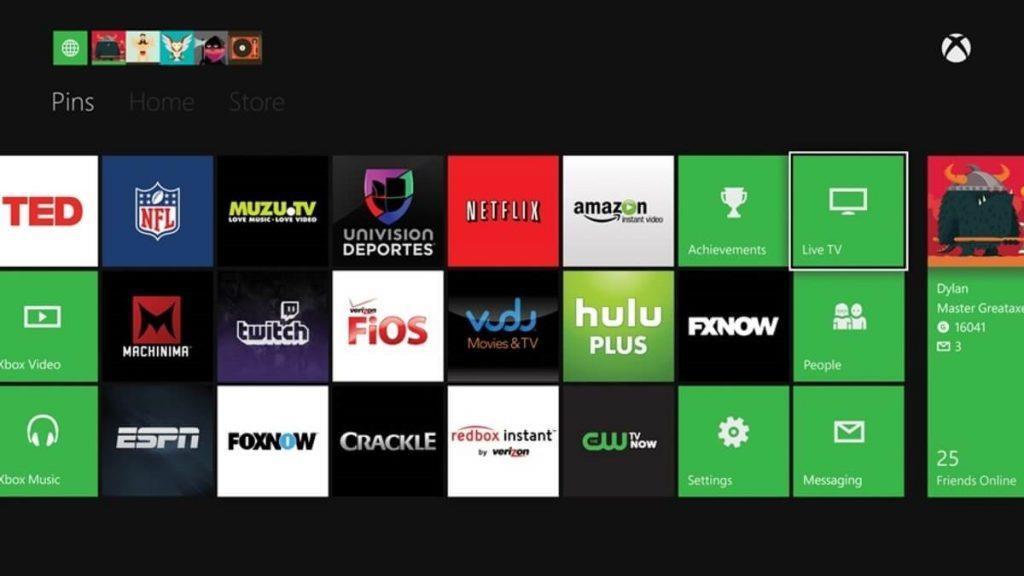Elke gadget werkt niet zo soepel als het werkt als het nieuw is. Na verloop van tijd zul je enkele van de kleine problemen ervaren, zoals crashen en bevriezen. Bovendien kunt u soms problemen krijgen door softwareproblemen of technische problemen. Het kan echter frustrerend zijn om dergelijke problemen te krijgen tijdens het spelen van Xbox. Gelukkig kun je de slechte prestaties en andere Xbox One-problemen in één keer oplossen.

In dit bericht gaan we het hebben over het oplossen van problemen met Xbox One-software en het verbeteren van je game-ervaring.
Hoe Xbox One Keep Crashing-probleem op te lossen?
Wanneer u de Xbox One uitschakelt, gaat deze in een energiezuinige stand-bymodus. Er zijn momenten waarop je zegt "Xbox inschakelen" om je vrije tijd met extreem hoge snelheid te doden. U zult echter vaak merken dat uw Xbox One constant crasht. Het kan plaatsvinden na het opnieuw opstarten van Xbox of plotseling ook. Een probleem zoals crashen of trage prestaties komt vaak voor bij gadgets. Gelukkig is het soms mogelijk om het probleem op te lossen door het apparaat opnieuw op te starten.
Volg de stappen om te leren hoe u het probleem met het vastlopen van de Xbox One kunt oplossen:

Stap 1: Allereerst moet u de console uitschakelen door de aan/uit-knop ingedrukt te houden totdat u ziet dat de lichten uit zijn. Houd er rekening mee dat u de aan/uit-knop pas hoeft los te laten als uw console niet volledig is uitgeschakeld.
Stap 2: Nadat je je console hebt uitgeschakeld, moet je een paar seconden wachten. U moet minimaal 15-20 seconden wachten.
Stap 3: Houd nu opnieuw de aan / uit-knop van uw console ingedrukt om deze in te schakelen.
Door uw apparaat opnieuw op te starten en opnieuw op te starten, worden de kleine fouten en softwareproblemen opgelost. Nadat u dit hebt gedaan, zult u de soepele prestaties opmerken en zal het correct beginnen te werken.
Zie ook:-
Gamers: stappen voor het delen van games op Xbox... Ben je het beu om game-cd's en -schijven uit te wisselen? Nu niet meer! Xbox One heeft de functie voor het delen van games van waaruit je...
Hoe herstarten is nuttig?
We moeten onze computer regelmatig opnieuw opstarten en opnieuw opstarten om ervoor te zorgen dat de prestaties van de machine in orde zijn. Het is ook handig voor het oplossen van het geluidsprobleem, crashproblemen en andere basisproblemen die zich in het dagelijks leven voordoen. Het opnieuw opstarten van de Xbox One is effectief voor het oplossen van de basisproblemen en glitches, net als computers. Het is handig omdat het de machine kan verversen en een onderbreking geeft van het constant draaien.
Niet alle problemen kunnen echter worden opgelost door uw computers opnieuw op te starten, zoals hardwareproblemen en een slechte schijf. Waarbij opnieuw opstarten de eerste stappen zijn om de situatie op te lossen, zoals wanneer Kinect niet reageert op uw spraakopdrachten.
Hoe problemen met Xbox Live oplossen?
U kunt om verschillende redenen problemen krijgen met Xbox Live, maar de meest voorkomende boosdoener zijn systeemfuncties die de status van Xbox Live kunnen beïnvloeden. Het is een eenvoudige manier om te controleren of uw Xbox Live correct werkt of niet. Je kunt xbox.com/support bezoeken om erachter te komen.
Wat te doen als uw Xbox One niet kan worden ingeschakeld?
Als Xbox One niet wordt ingeschakeld, kan er een probleem zijn met de stroombron of de console. Als zelfs je controller Xbox One niet kan inschakelen, is er mogelijk een synchronisatieprobleem. Druk op de aan / uit-knop op de console om dat te controleren.
Controleer nu of alles correct is aangesloten en controleer de kleur van het lampje op de power brick, deze moet oranje of wit zijn. Als dit niet het geval is, moet u een vervanging bestellen. Als echter alle verbindingen correct zijn aangesloten en Xbox One nog steeds niet kan worden ingeschakeld, moet u contact opnemen met Microsoft.
Zie ook:-
Must Have Xbox One-apps voor gamers Xbox One wordt geleverd met verschillende vooraf geladen apps. Maar sommige apps moeten worden geïnstalleerd die onmisbaar zijn voor Xbox...
Hoe een applicatie te verwijderen en opnieuw te installeren?
Als geen van de bovenstaande oplossingen voor u werkt, kunt u een game of app verwijderen en opnieuw installeren om de problemen op te lossen waarmee u al lang wordt geconfronteerd. Eerst moet u de app van uw apparaat verwijderen en vervolgens de onderstaande stappen volgen om een toepassing te verwijderen en opnieuw te installeren.
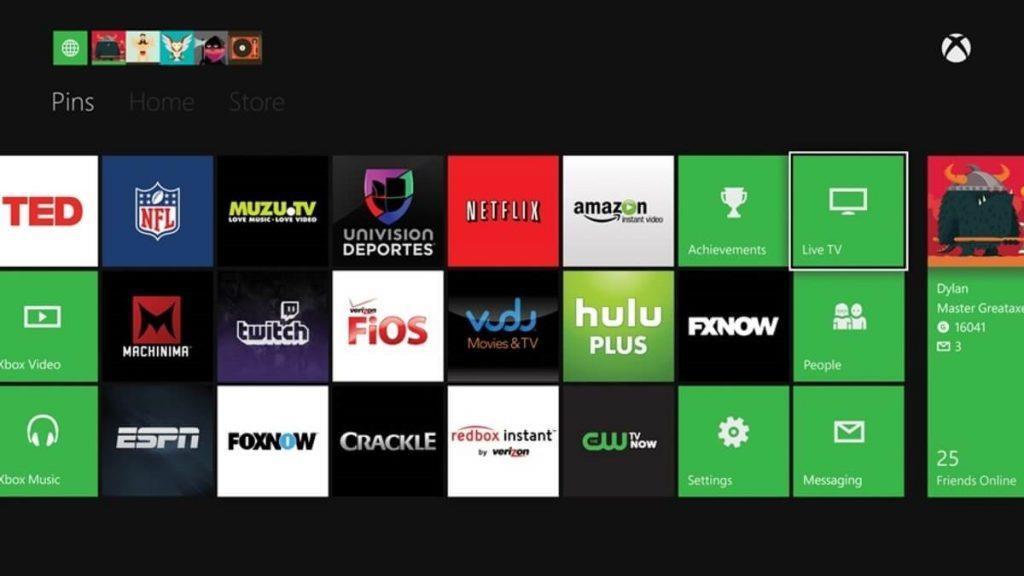
Stap 1: Navigeer door de applicaties en open deze.
Stap 2: Om de app nu te verwijderen, moet je ingedrukt houden en de verwijderoptie op het scherm krijgen.
Stap 3: Als u klaar bent, gaat u naar verwijderde apps en klikt u op de knop Opnieuw installeren.
Het opnieuw installeren kan enkele seconden tot minuten duren. Nadat de app met succes op uw apparaat is geïnstalleerd, moet u de app uitvoeren om te controleren of het probleem al is opgelost of niet.
Dus nu heb je geleerd hoe je een Xbox One-softwareprobleem kunt oplossen. Als u het probleem nog steeds niet kunt oplossen, kunt u contact opnemen met uw technicus of de console opsturen voor reparatie.